
PowerPoint adalah program dari Microsoft yang merupakan bagian dari Microsoft Office Suite. Fungsi dari aplikasi ini adalah memudahkan teman-teman untuk melakukan presentasi.
Terkadang teman-teman merasa jengkel bila melihat slide berukuran kecil dalam sebuah presentasi. Hal ini membuat teman-teman ingin meninggalkan presentasi tersebut.
Maka dari itu, inilah cara mengubah ukuran slide pada program PowerPoint.
Cara Ubah Ukuran Slide dengan Menggunakan Slide Aspect Ratio
Untuk mengubah aspek rasio slide, PowerPoint membuatnya mudah dengan menyediakan aspek rasio standar yaitu 4:3 dan 16:9. Sebelum teman-teman mengubah aspek rasio nya, pastikan tampilan slide Normal. Caranya, klik tombol View > Normal untuk memastikannya.
Setelah teman-teman memastikan hal tersebut, ikuti langkah-langkah berikut ini:
- Buka tab Design,
- Lalu klik Slide Size yang berada di sebelah kanan tab.
- Kemudian muncul 2 pilihan yaitu Standard (4:3) dan Widescreen (16:9). Silakan pilih sesuai kebutuhan teman-teman.
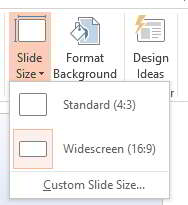 Jika PowerPoint tidak dapat men-skalakan konten teman-teman, PowerPoint akan menawarkan dua opsi, yaitu:
Jika PowerPoint tidak dapat men-skalakan konten teman-teman, PowerPoint akan menawarkan dua opsi, yaitu:
- Maximize: Opsi ini berguna untuk menambah ukuran konten slide teman-teman, tetapi bisa mengakibatkan hilangnya gambar.
- Ensure Fit: Opsi ini berguna untuk mengecilkan ukuran konten slide, dan konten tetap utuh.
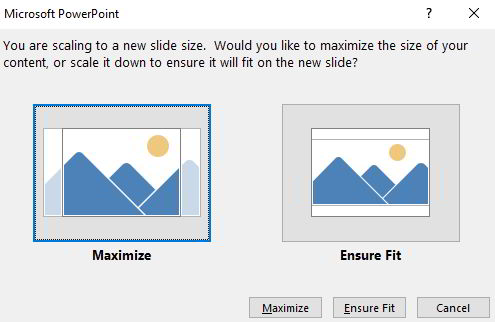
Cara Ubah Ukuran Slide dengan Menggunakan Custom Slide Sizes
Jika teman-teman ingin menggunakan ukuran khusus dalam presentasi, teman-teman bisa mengikuti langkah-langkah sebagai berikut:
- Klik tab Design,
- Klik Slide Size yang berada di sebelah kanan,
- Pilih dan klik Custom Slide Size,
- Kemudian, masukan ukuran slide yang teman-teman butuhkan pada kolom yang terdapat dalam sebuah kotak.
- Setelah itu, klik tombol OK untuk menyimpan perubahan.
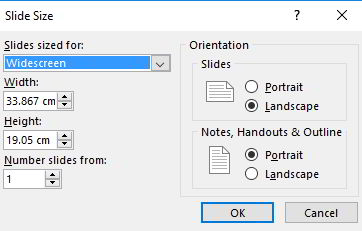
Catatan: Jika teman-teman ingin slide yang ukurannya bukan 4:3 atau 16:9, teman teman bisa temukan pada kolom kotak Slide Sized for.
Sumber: makeuseof.com.